Oprava: Stranded Deep Stuttering, Lags nebo Freezing
Různé / / August 14, 2022
Stranded Deep je videohra pro přežití, kterou vyvinulo australské studio Beam Team Games. Vydání hry se datuje 21. dubna 2020 pro PS4 a Xbox One. Předběžný přístup ke hře byl k dispozici již v roce 2015 pro Linux, macOS a Windows. Hra začíná pádem letadla a přeživším přistane v Tichém oceánu. Hráči převezmou roli tohoto přeživšího, který bude čelit některým z nejnebezpečnějších scénářů na ostrově.
Ke spuštění hry je potřeba dostatečná hardwarová konfigurace, aby správně fungovala, zejména pro PC, protože ne každý může mít takovou konfiguraci, aby hru spustil v plném rozlišení a vyšším FPS. U většiny PC titulů je to docela běžné, protože jsou náročné na výkon. Zde jsme poskytli kroky k vyřešení problémů Stranded Deep Stuttering a Lags.
Je docela nešťastné, že někteří hráči Stranded Deep PC mají během hry několik problémů, jako je koktání, zpoždění, pády, pády snímků atd. V závislosti na faktoru kompatibility to může být vážný problém na některých počítačích. Vždy je tedy lepší problém vyřešit, abyste alespoň mohli hrát hru s úctyhodným počtem FPS. Za takovým problémem může být několik důvodů, které lze vyřešit podle tohoto průvodce.

Obsah stránky
- Zkontrolujte systémové požadavky
-
Oprava: Stranded Hluboké koktání a špatné zpoždění
- 1. Použijte Možnosti spuštění
- 2. Aktualizujte ovladače grafiky
- 3. Spusťte hru jako správce
- 4. Nastavte ve Správci úloh vysokou prioritu
- 5. Ověřte integritu herních souborů
- 6. Změňte nastavení GPU
- 7. Zakázat optimalizace na celou obrazovku
- 8. Aktualizujte Stranded Deep
Zkontrolujte systémové požadavky
Níže se podívejte na systémové požadavky hry Stranded Deep, abyste se ujistili, zda konfigurace vašeho počítače splňuje systémové požadavky hry či nikoli.
Reklamy
Minimální požadavky:
- OS: Windows 7
- Procesor: Čtyřjádrový procesor X64 2,0 GHz+
- Paměť: 8 GB RAM
- Grafika: 2GB VRAM
- DirectX: Verze 11
- Úložný prostor: 4 GB volného místa
Doporučené požadavky:
- OS: Windows 10 (64bitový)
- Procesor: Čtyřjádrový procesor X64 3,0 GHz+
- Paměť: 8 GB RAM
- Grafika: 4GB VRAM
- DirectX: Verze 11
- Úložný prostor: 4 GB volného místa
Oprava: Stranded Hluboké koktání a špatné zpoždění
Oprava zpoždění ve hře nebo problémů s vypadáváním snímků není jednoduchá věc, protože závisí na mnoha faktorech, jako je jako PC hardware, rozlišení displeje hry, maximální limit FPS, konfliktní aplikace třetích stran a více. Proto vám doporučujeme vyzkoušet všechny metody jeden po druhém, dokud se problém nevyřeší nebo nezmenší. Většinou změna nastavení souvisejících s grafikou ve hře nebo jejich udržování na nízké úrovni může vyřešit několik problémů během okamžiku.
Může zahrnovat rozlišení obrazovky hry, rozlišení textury ve hře, rozlišení stínů, maximum Snímková frekvence, počet zobrazených postav nebo jiné vizuální efekty, které vyžadují vyšší grafiku resp Paměť. Můžete tedy postupovat podle níže uvedených kroků a pokusit se do určité míry snížit zpoždění nebo pokles snímků v závislosti na rozlišení a kvalitě, kterou hru hrajete, kromě počtu FPS.
Reklamy
1. Použijte Možnosti spuštění
- Otevřete klienta Steam > Přejít na Knihovna > Klikněte pravým tlačítkem myši na Stranded Deep.
- Vybrat Vlastnosti > Na Všeobecné kartu, najdete Možnosti spuštění.
- Zadejte možnosti spuštění -celá obrazovka = Vynutí spuštění motoru v režimu celé obrazovky.
2. Aktualizujte ovladače grafiky
- Klikněte pravým tlačítkem myši na Nabídka Start otevřít Nabídka rychlého přístupu.
- Klikněte na Správce zařízení ze seznamu.
- Nyní, dvojklik na Adaptéry displeje kategorii pro rozšíření seznamu.
- Pak klikněte pravým tlačítkem myši na název vyhrazené grafické karty.
- Vybrat Aktualizujte ovladač > Vyberte Automaticky vyhledávat ovladače.
- Pokud je k dispozici aktualizace, automaticky se stáhne a nainstaluje nejnovější verze.
- Po dokončení nezapomeňte restartovat počítač, abyste změnili efekty.
3. Spusťte hru jako správce
Ujistěte se, že spouštíte soubor exe hry jako správce, abyste se vyhnuli kontrole uživatelských účtů ohledně problémů s oprávněními. Měli byste také spustit klienta Steam jako správce na svém počítači. Udělat toto:
- Klikněte pravým tlačítkem myši na Stranded Deep exe soubor zástupce na vašem PC.
- Nyní vyberte Vlastnosti > Klikněte na Kompatibilita tab.
- Ujistěte se, že kliknete na Spusťte tento program jako správce zaškrtávací políčko pro zaškrtnutí.
- Klikněte na Aplikovat a vyberte OK pro uložení změn.
4. Nastavte ve Správci úloh vysokou prioritu
Udělejte svou hru prioritu ve vyšším segmentu prostřednictvím Správce úloh, aby systém Windows spustil hru správně. Udělat toto:
- Klikněte pravým tlačítkem myši na Nabídka Start > Vybrat Správce úloh.
- Klikněte na Procesy záložka > Klikněte pravým tlačítkem myši na Stranded Deep herní úkol.
- Vybrat Nastavit prioritu na Vysoký.
- Zavřete Správce úloh.
- Nakonec spusťte hru Stranded Deep a zkontrolujte problém.
5. Ověřte integritu herních souborů
Pokud v tomto případě dojde k problému s herními soubory a nějak se poškodí nebo chybí, nezapomeňte provést tuto metodu, abyste problém snadno zkontrolovali. Udělat to tak:
Reklamy
- Zahájení Pára > Klikněte na Knihovna.
- Klikněte pravým tlačítkem myši na Stranded Deep ze seznamu nainstalovaných her.
- Nyní klikněte na Vlastnosti > Přejít na Místní soubory.
- Klikněte na Ověřte integritu herních souborů.
- Budete muset počkat na proces, dokud nebude dokončen.
- Po dokončení stačí restartovat počítač.
6. Změňte nastavení GPU
Ujistěte se, že jste změnili nastavení grafické karty v počítači podle níže uvedených kroků a zkontrolujte, zda byl problém vyřešen či nikoli.
Pro Nvidia:
- Otevřete Ovládací panely Nvidia > Klikněte pravým tlačítkem na plochu.
- Klikněte na Ovládací panely Nvidia > Klikněte na Spravovat 3D nastavení.
- Vyberte Nastavení programu > Najít ‚Stranded Deep‘ a ručně přidejte hru, pokud není v seznamu:
- Technologie monitoru: G-Sync (pokud je k dispozici)
- Maximální počet předem vykreslených snímků: 2
- Optimalizace vláken: Zapnuto
- Řízení spotřeby: Preferujte maximální výkon
- Filtrování textur – Kvalita: Výkon
Pro AMD:
- Technologie monitoru: G-Sync (pokud je k dispozici)
- Maximální počet předem vykreslených snímků: 2
- Optimalizace vláken: Zapnuto
- Řízení spotřeby: Preferujte maximální výkon
- Filtrování textur – Kvalita: Výkon
7. Zakázat optimalizace na celou obrazovku
Optimalizace na celou obrazovku a nastavení DPI jsou ve Windows výchozí. Měli byste to zkusit deaktivovat podle následujících kroků:
- Vyhledejte adresář hry Stranded Deep.
- Najděte a klikněte pravým tlačítkem na soubor cyberpunk2077.exe.
- Vyberte Vlastnosti > Klepněte na kartu Kompatibilita.
- Zaškrtněte políčko „Zakázat optimalizace na celou obrazovku“.
- Nyní klikněte na tlačítko „Změnit nastavení vysokého DPI“.
- Zaškrtněte políčko „Přepsat chování při vysokém rozlišení DPI“ > z rozevírací nabídky vyberte „Aplikace“.
- Klikněte na Použít a poté na OK pro uložení změn.
8. Aktualizujte Stranded Deep
V případě, že jste svou hru Stranded Deep nějakou dobu neaktualizovali, postupujte podle níže uvedených kroků, abyste zkontrolovali aktualizace a nainstalovali nejnovější opravu (pokud je k dispozici). Udělat toto:
- Otevři Pára klient > Přejít na Knihovna > Klikněte na Stranded Deep z levého panelu.
- Automaticky vyhledá dostupnou aktualizaci. Pokud je k dispozici aktualizace, klikněte na ni Aktualizace.
- Instalace aktualizace může nějakou dobu trvat > Po dokončení nezapomeňte zavřít klienta Steam.
- Nakonec restartujte počítač, abyste použili změny, a poté zkuste hru spustit znovu.
reklama
To je ono, chlapi. Předpokládáme, že tento průvodce je pro vás užitečný. Pro další dotazy můžete komentovat níže.


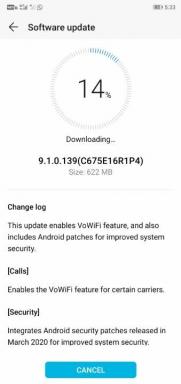
![[NEJLEPŠÍ DEAL] Bezdrátový mini reproduktor Bluetooth C2 X3 V2.1](/f/17aec6e2201280319cfc327c9fd02ca7.jpg?width=288&height=384)